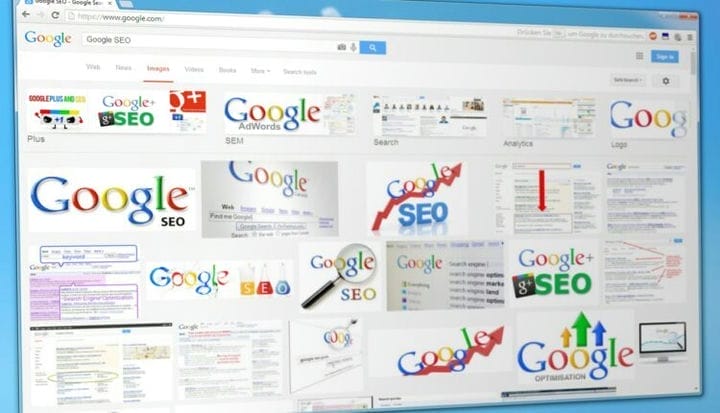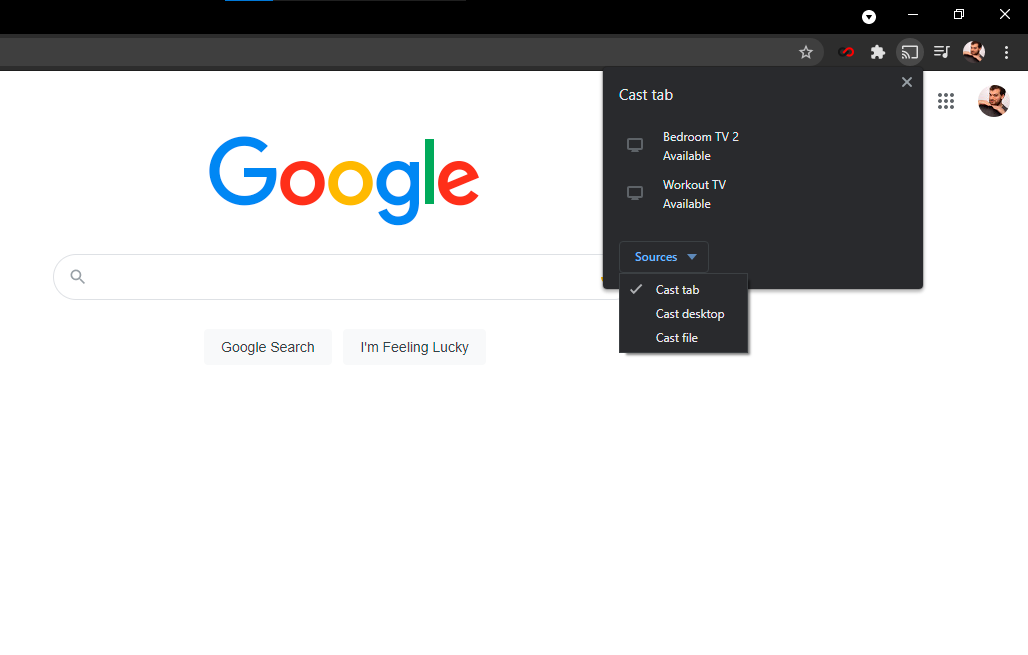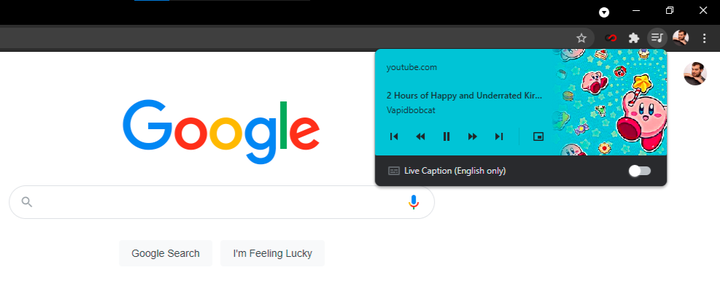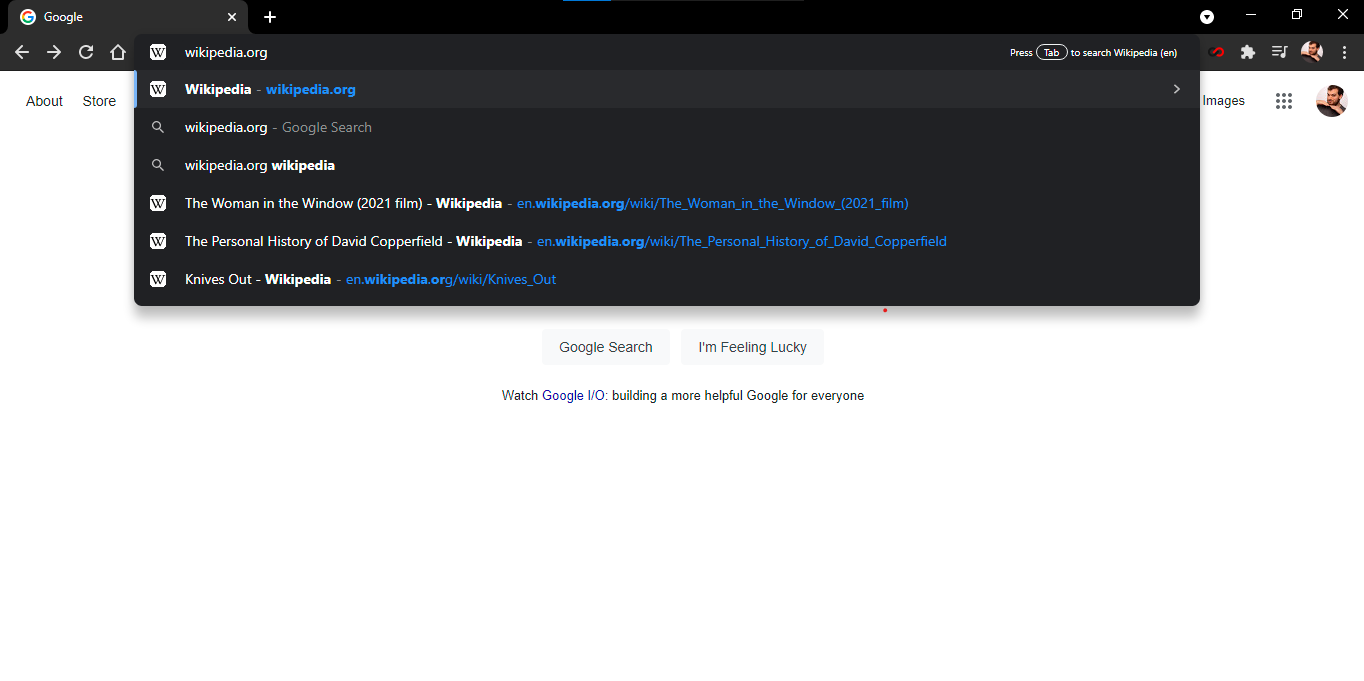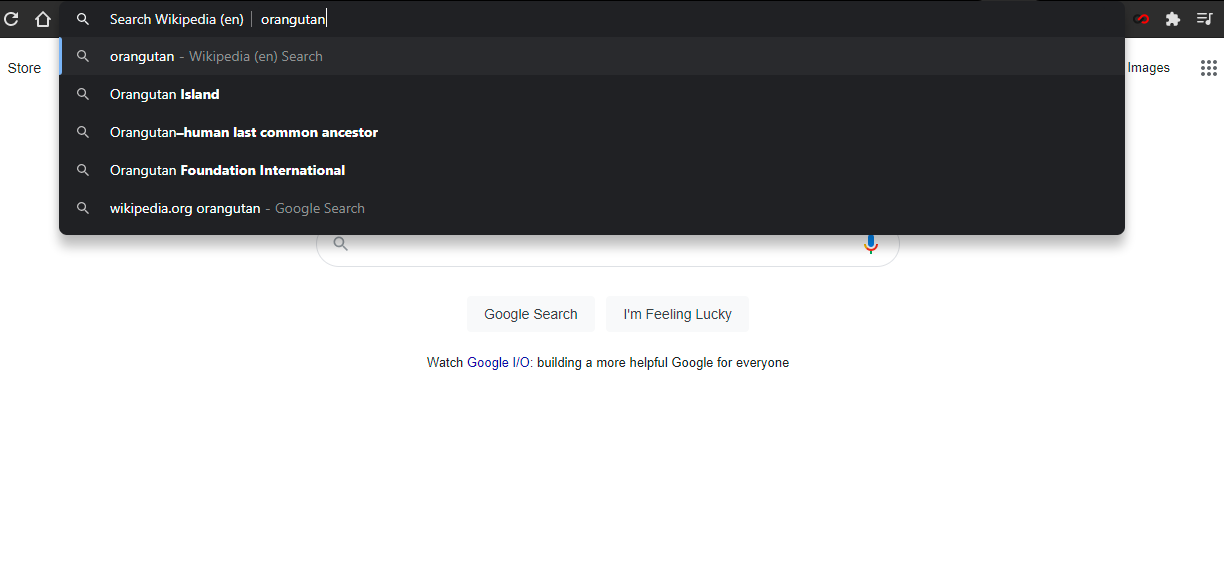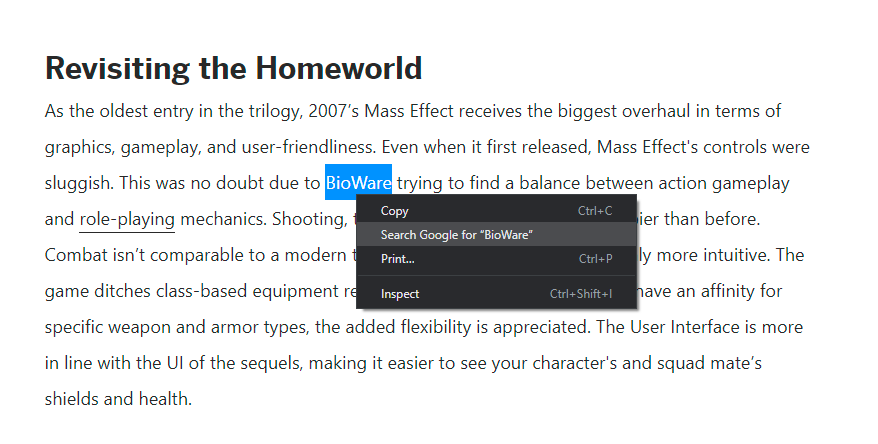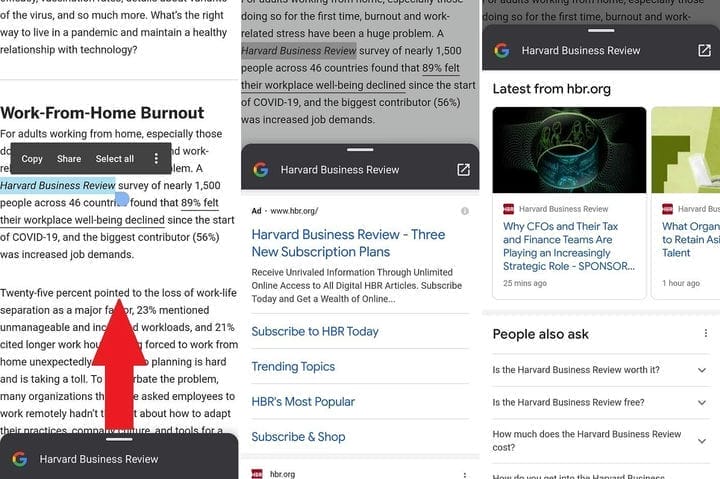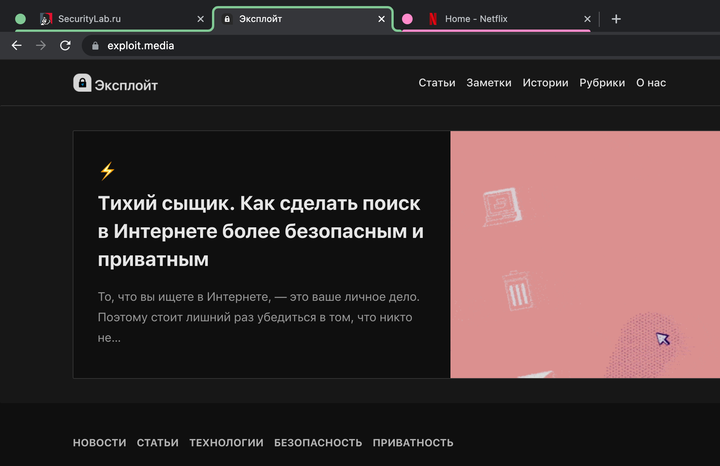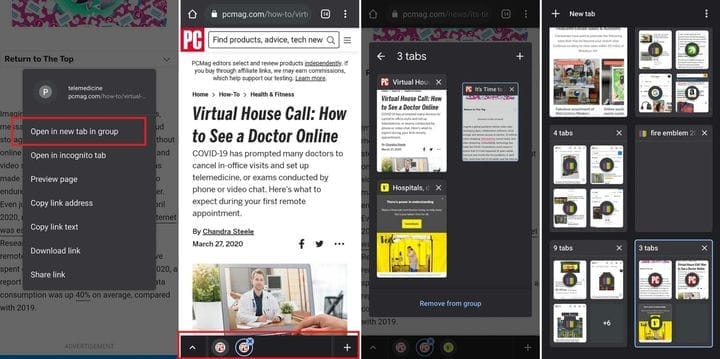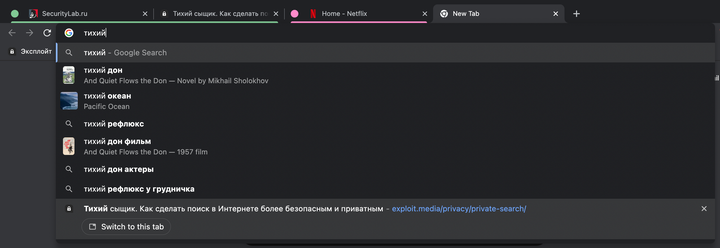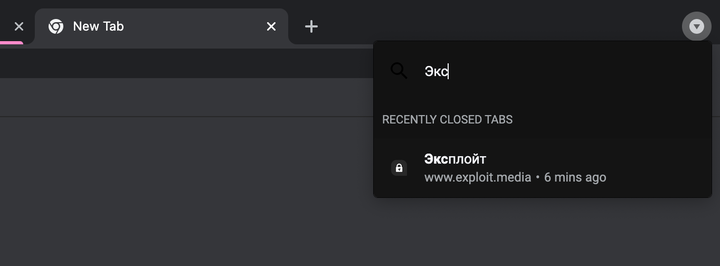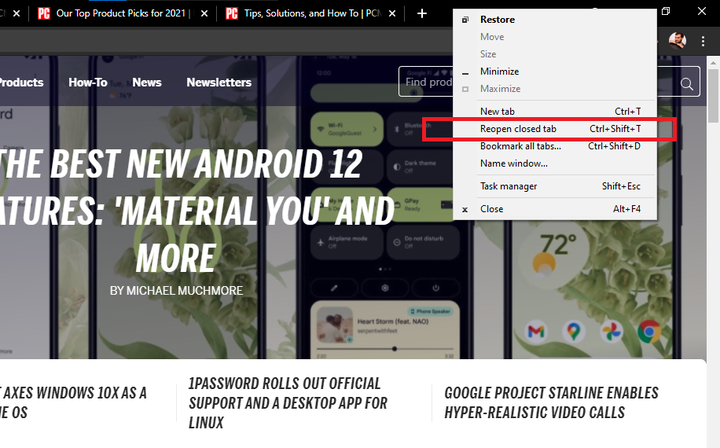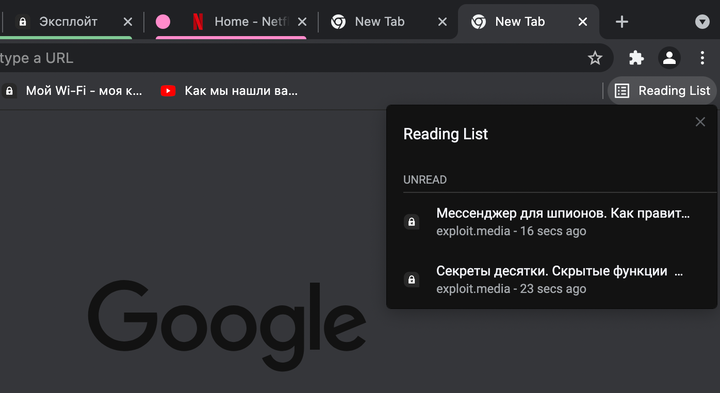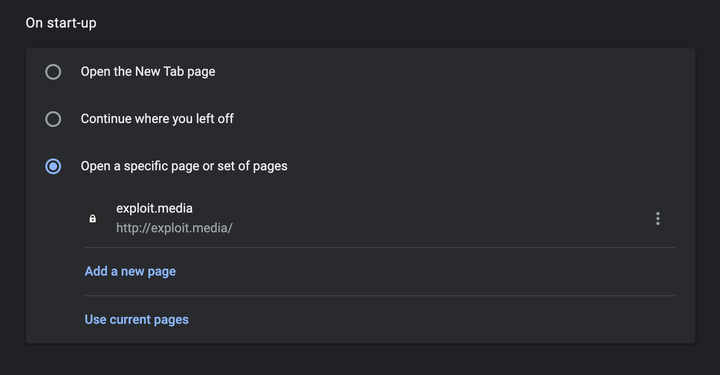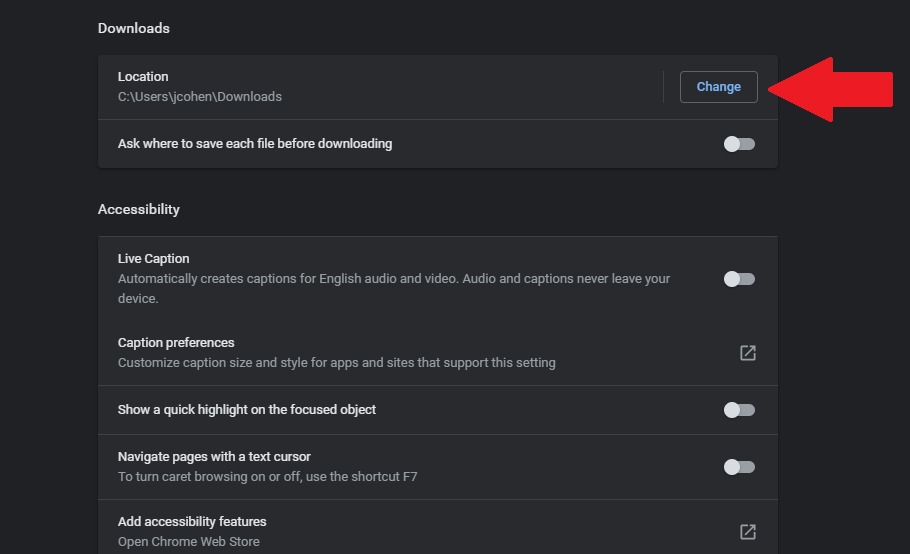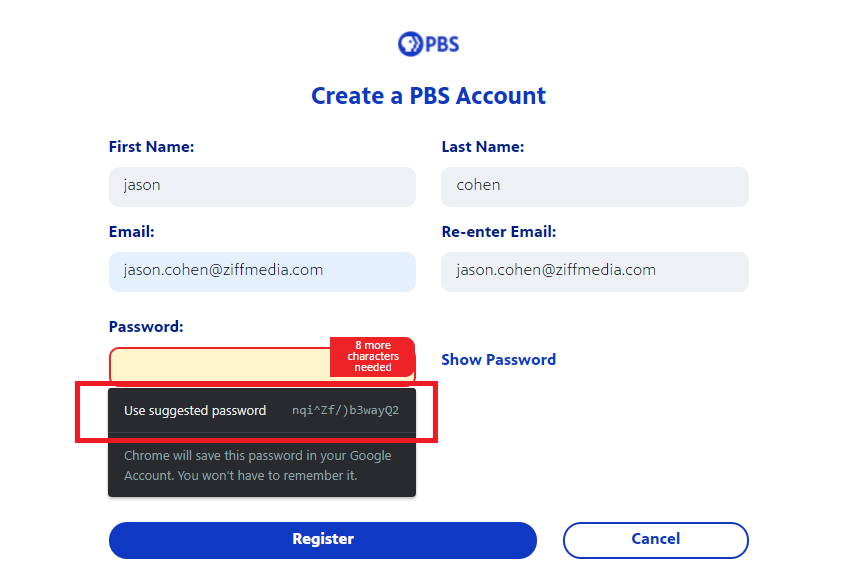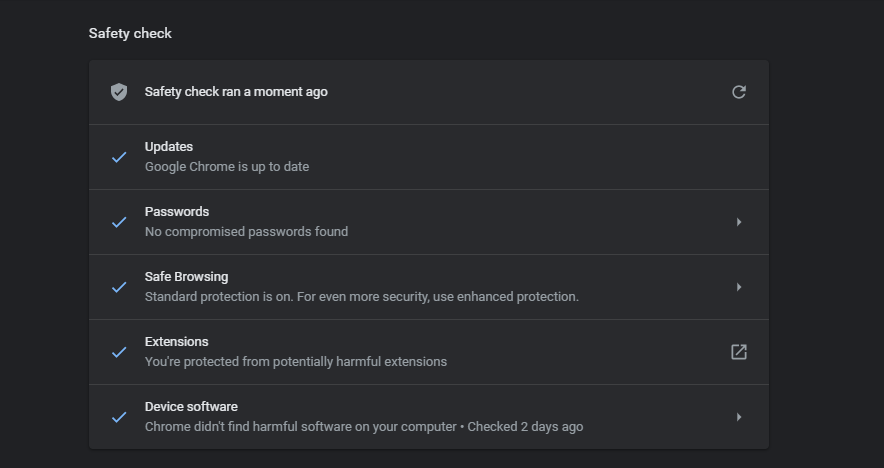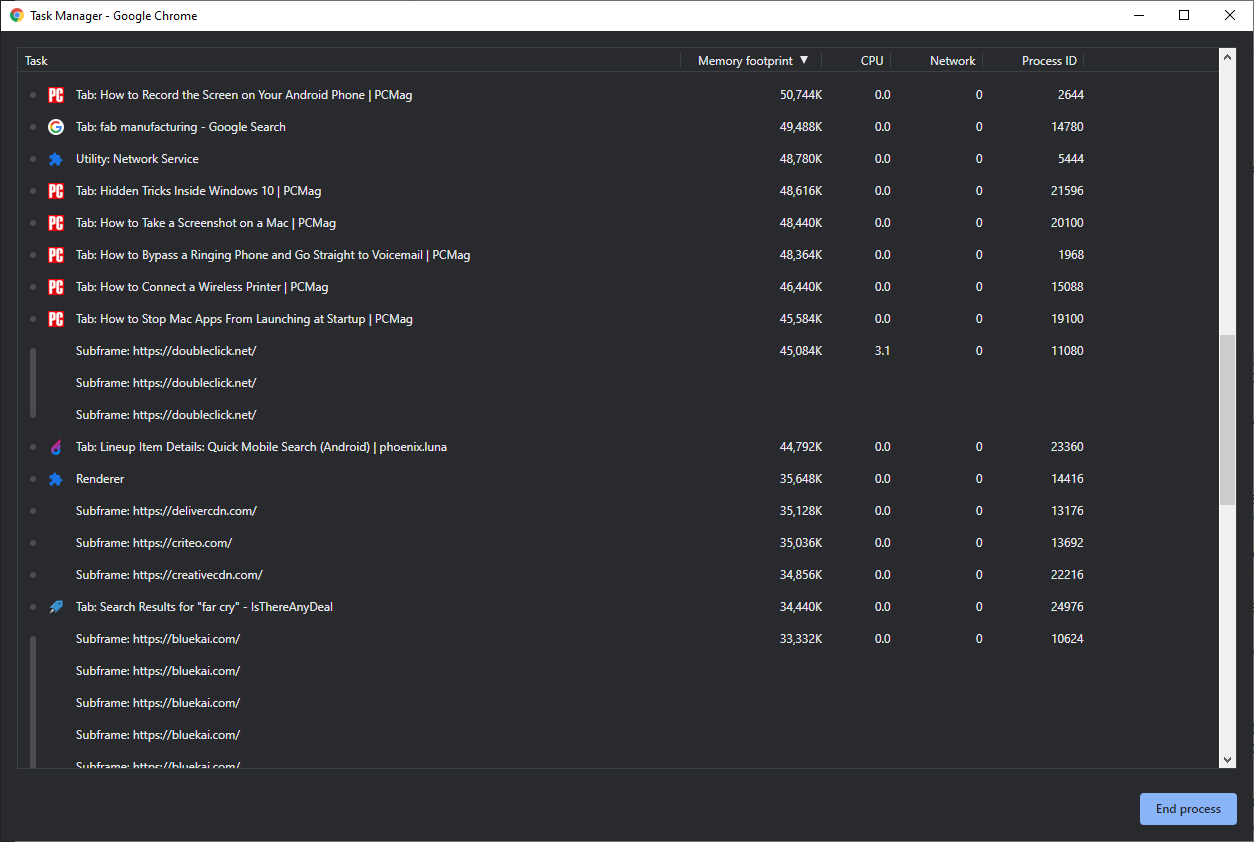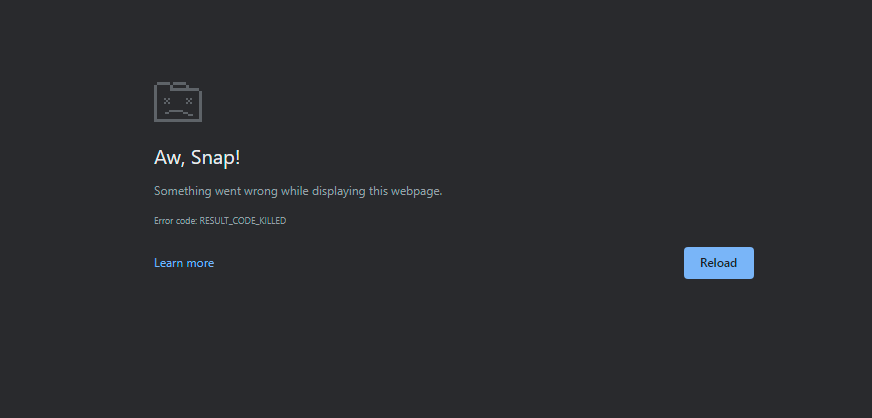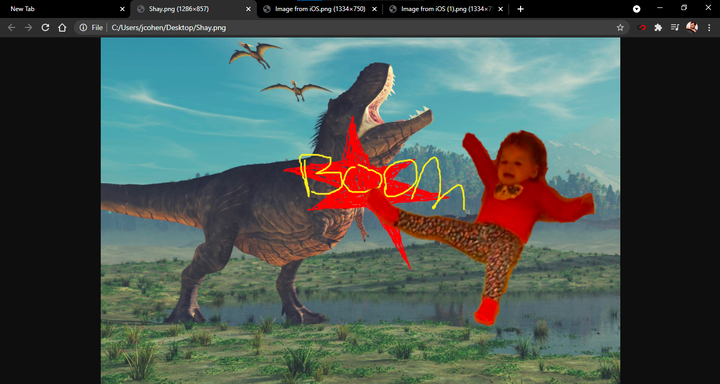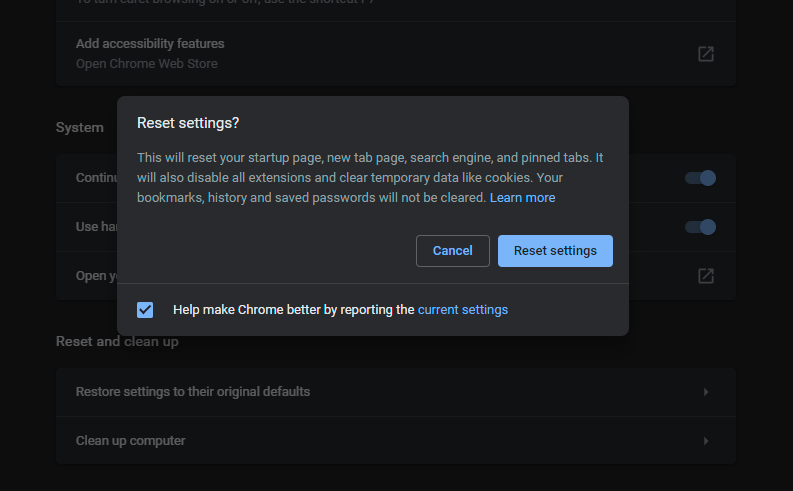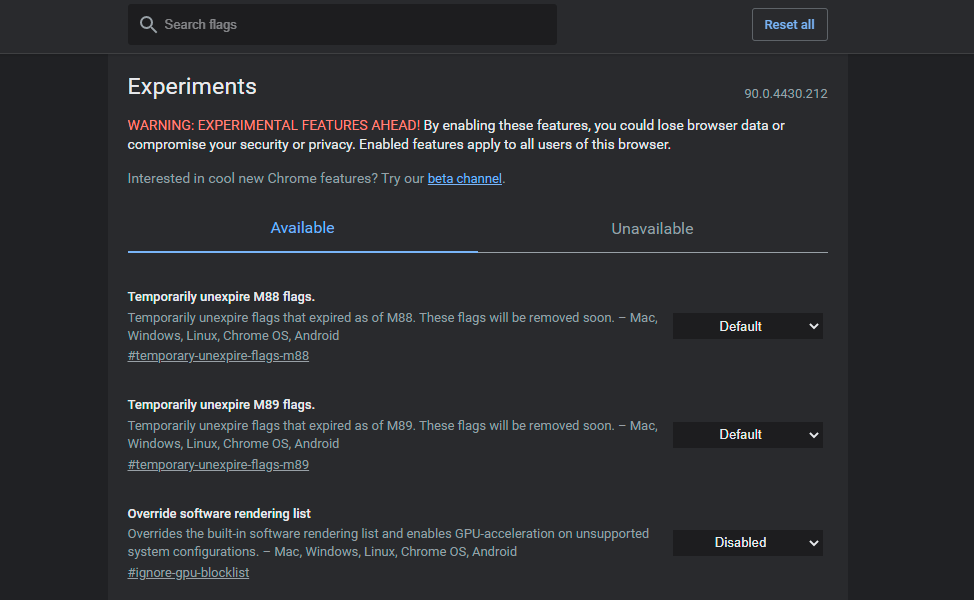Magia do cromo. Recursos ocultos do Google Chrome que facilitarão sua vida
O Google Chrome tem uma série de recursos ocultos que você provavelmente nem conhece. Neste artigo, falaremos sobre os recursos exclusivos que farão de você um usuário verdadeiramente avançado deste navegador.
Se um mecanismo de pesquisa é uma “janela" para a Internet, um navegador da Web é uma “moldura de janela”. Ele deve fornecer aos usuários uma pesquisa na web de qualidade. No entanto, os navegadores mais populares são um sistema operacional separado para acessar a Internet. Vale ressaltar que o mais popular desses programas se tornou o Google Chrome, que responde por cerca de 65% do mercado total.
Ainda há um debate sobre qual navegador da Web é o melhor. Vale dizer que muitas alternativas do Chrome, incluindo Microsoft Edge e Opera, são baseadas no projeto de código aberto Chromium do Google .
Uma das razões pelas quais o Chrome é tão popular é sua interface de usuário amigável e bem projetada e sua versatilidade. Embora a funcionalidade do Chrome esteja crescendo a cada ano (se você levar em conta sua biblioteca quase infinita de extensões), muitos recursos interessantes já foram adicionados ao próprio navegador padrão, que você provavelmente nem conhece. A lista deles cresce a cada atualização do programa.
Abaixo estão os recursos ocultos do Google Chrome. Esses parâmetros dão ao usuário a oportunidade de usar seu navegador em 100%.
Chromecast
Você pode usar o Chromecast para transmitir vídeo de serviços como Netflix e Hulu diretamente do seu dispositivo para a TV. Fora isso, você também pode transmitir o que vê na tela do seu PC para a sua TV com o recurso Google Cast integrado. A maneira mais fácil de fazer isso é clicar com o botão direito do mouse em qualquer lugar no Google Chrome e selecionar a opção Transmitir. Você também pode acessar esse recurso usando o ícone de três pontos no canto superior direito.
Na janela pop-up, selecione o dispositivo habilitado para Chromecast no qual deseja que a janela do navegador seja exibida. Você também pode especificar se deseja transmitir apenas uma guia, a área de trabalho inteira ou uma janela específica.
Controlador de música embutido
Se você está lendo este artigo em uma guia e ouvindo música em outra, não precisa alternar entre elas para pausar a música. O Chrome possui um controlador de música integrado, que pode ser acessado a partir do ícone de nota na barra de menus. Clique nele para iniciar ou pausar a reprodução da música, retornar à faixa anterior ou reproduzir a próxima. Se for um vídeo do YouTube, você pode usar o modo Picture-in-Picture para visualizá-lo na parte superior da guia selecionada.
Caixa geral do Chrome
Chrome Omnibox é o que o Google chama de barra de endereço; é semelhante à página de pesquisa integrada do Google. A Omnibox pode executar uma variedade de funções, desde resolver problemas de matemática, responder a perguntas populares e realizar cálculos, tudo antes de você terminar de inserir o termo de pesquisa. Você pode até pesquisar seus sites favoritos sem realmente abri-los.
Isso é útil se, por exemplo, você quiser ir diretamente para o artigo da Wikipédia sobre orangotangos sem primeiro abrir o Google.com ou a página inicial do site. Para usar esse recurso, vá para o seguinte caminho: " Configurações " > " Mecanismo de pesquisa " > " Gerenciar mecanismos de pesquisa ". Lá, você verá seu mecanismo de pesquisa padrão (que o Chrome usa sempre que você digita uma consulta no Omnibox) e outros sites disponíveis para pesquisas rápidas.
Por exemplo, para pesquisar rapidamente na Wikipedia, selecione a opção " Adicionar " na seção " Gerenciar mecanismos de pesquisa " e insira a URL desejada. Na próxima vez que você digitar " Wikipedia.org " no Omnibox, à direita, você verá um prompt solicitando que você clique em uma guia de pesquisa diretamente no próprio site.
Assim que você acessar esta guia, o Omnibox informará que você está pesquisando em um site específico e não no sistema do Google. Pressionar o botão " Enter " levará você diretamente para a página desejada, em vez de abrir os resultados de pesquisa do Google.
Nem é preciso dizer que você pode usar o Omnibox para pesquisar em praticamente qualquer site. Isso funcionará desde que o site seja adicionado à sua lista de mecanismos de pesquisa. O Chrome adiciona automaticamente " pesquisas de palavra -chave " a qualquer site que você visita regularmente.
Pesquisa rápida
Se você se deparar com uma palavra ou frase em uma página da web sobre a qual deseja saber mais, pode usar a pesquisa rápida integrada do Chrome. Destaque a palavra ou frase que deseja saber mais, clique com o botão direito sobre ela e use a opção " Pesquisar […] no Google ". Uma nova guia será aberta com os resultados da pesquisa. Além disso, você pode destacar uma palavra ou frase e simplesmente arrastá-la e soltá-la diretamente no Chrome Omnibox para pesquisas instantâneas na web.
Para pesquisar uma palavra ou frase em um dispositivo Android, pressione e segure qualquer texto e o Chrome criará um cartão de pesquisa personalizado na parte inferior da página. Clique nele para visualizar os resultados de pesquisa do Google para a palavra ou frase desejada.
No iOS, destacar uma palavra ou frase resultará em um pop-up com a opção de " Pesquisar na Web " para obter mais informações.
Gerenciamento de grupo de guias
Existem várias maneiras de gerenciar suas guias, mas às vezes é difícil continuar navegando na Web se você tiver muitos sites abertos e nem se lembrar onde está a informação de que precisa. O Chrome permite que você agrupe suas guias para encontrar facilmente a página que está procurando. Clique com o botão direito do mouse em uma guia e selecione a opção " Adicionar guia ao novo grupo " para criar um novo grupo.
No menu pop-up, você pode adicionar um nome para o grupo, escolher sua cor, adicionar uma nova guia, dividir o grupo, fechar todas as guias do grupo ou abri-las em uma nova janela. Você também pode arrastar e soltar as guias para reordená-las em um grupo, adicionar novas páginas ou remover as indesejadas. Clique com o botão direito do mouse em uma guia dentro de um grupo para adicionar uma nova guia, remover uma antiga ou movê-la para um grupo recém-criado ou existente.
Depois de agrupar todas as páginas abertas, você pode clicar no nome do grupo para ocultar todas as guias dentro dele até que esteja pronto para usá-las. Isso torna muito mais fácil encontrar as informações de que você precisa no Chrome.
Os usuários do Android têm um recurso semelhante na versão móvel do Chrome. Você deve pressionar longamente um link específico e selecionar a opção " Abrir na nova guia do grupo " no menu pop-up para criar um novo grupo. Na parte inferior da página, você verá uma barra de menu com abas abertas. Clique no sinal de mais (" + ") para abrir uma nova guia no grupo. Clique no botão com o ícone de seta para visualizar e reorganizar as guias disponíveis no grupo.
Você ainda pode clicar no ícone especial no canto superior direito para visualizar todas as suas páginas abertas (e grupos de guias) em um só lugar. Você também pode criar novos grupos nesta página pressionando longamente uma determinada guia e arrastando-a sobre outra. Ao clicar no ícone com três pontos, o usuário pode optar por agrupar várias abas ao mesmo tempo.
Encontrando a aba desejada
O Chrome também oferece a capacidade de pesquisar guias abertas para que você possa navegar rapidamente para a página da Web de que precisa. O usuário pode pesquisar o nome de uma guia aberta na Omnibox. Quando você insere um nome de guia, o Chrome mostra automaticamente as páginas abertas recentemente. Clique no botão " Alternar para guia " abaixo da opção correta para obter as informações necessárias.
Além disso, você pode clicar no ícone de seta no canto superior direito do Chrome para abrir um campo especial e procurar a página lá. Também é uma maneira confiável de encontrar a guia certa.
Restaurando uma guia fechada acidentalmente
Todos nós fechamos acidentalmente a página de que precisávamos. O Google tornou um pouco mais difícil restaurar uma guia que você acabou de fechar porque o programa removeu a opção " Reabrir a última janela fechada " do menu de guias do Chrome. No entanto, ainda é possível usar o atalho de teclado " Control/Command + Shift + T " para restaurar instantaneamente a última guia fechada.
Você também pode contar com a ajuda do Windows ou macOS. Se você fechar acidentalmente uma guia, clique com o botão direito do mouse na barra de menus (em vez da própria guia) e uma opção aparecerá no menu pop-up que lhe dará a opção de reabrir a guia fechada.
Em seu smartphone, você pode restaurar a guia que acabou de fechar com uma mensagem pop-up na parte inferior da tela. Se você reagir com rapidez suficiente, terá tempo de clicar no botão " Cancelar " e a guia não será fechada. Além disso, você pode abrir o menu (três pontos no canto superior direito) e usar a opção " Guias Recentes " para visualizar uma lista das últimas abas fechadas.
Adicionando artigos a uma lista especial
Não tem tempo para ler todo o artigo agora? Salve-o em sua lista de leitura e volte a este material mais tarde. A lista sincroniza com sua conta do Google para que você possa abrir seus artigos salvos em diferentes dispositivos. Você pode até ler artigos salvos sem a necessidade de uma conexão com a Internet.
Clique no ícone de marcador e selecione a opção Adicionar à lista de leitura para salvar uma página específica. Clique no botão " Lista de leitura " na barra de favoritos para acessar todos os artigos salvos. Os artigos serão divididos em lidos e não lidos e podem ser marcados de acordo ou removidos completamente.
Até agora, os usuários do Android não têm um recurso semelhante (oficialmente, pelo menos ). Vale dizer que os proprietários de iPhone ou iPad podem tocar no ícone " Compartilhar " e selecionar a opção " Ler mais tarde " no menu pop-up. Clique no ícone com três pontinhos e selecione a opção " Lista de leitura " para acessar também suas páginas salvas.
Configurando a página inicial
Se você abre constantemente as mesmas páginas na Internet, o Chrome pode facilitar esse processo e mostrá-las sempre que você abrir o navegador. No menu de configurações, vá para a seção " Iniciar o Chrome " e escolha quais páginas você deseja ver ao reabrir o programa.
O Chrome oferece a capacidade de escolher o conteúdo da nova guia por padrão, o endereço da página inicial, abrir as últimas guias fechadas. Se você usar a opção " Abrir uma página específica quando o navegador iniciar ", poderá especificar qual site abrir. Além disso, você pode fazer com que, ao iniciar o navegador, as guias abertas no momento sejam exibidas.
Alterando o caminho de upload do arquivo
Se você está tendo dificuldade em encontrar arquivos baixados em seu PC, o Chrome oferece a opção de especificar o caminho onde eles serão baixados. Acesse o seguinte caminho: " Configurações " > " Avançadas " > " Arquivos baixados ". Em Arquivos baixados, selecione a opção Editar. Na janela pop-up, defina o caminho onde os downloads futuros serão salvos.
Gerenciar e criar novas senhas
Criar uma senha forte e única para cada site, bem como lembrá-la, pode ser bastante difícil. No entanto, o Chrome também ajudará aqui – ele pode gerar senhas aleatórias toda vez que você criar uma nova conta. Além disso, o navegador os salva e os insere automaticamente quando você faz login na sua conta.
O Google também informará você quando uma de suas senhas for comprometida e o ajudará a alterá-la. Você pode executar uma verificação de segurança manual no menu de configurações do Chrome. Na seção " Configurações ", vá para a subseção " Verificação de segurança " e selecione a opção " Executar verificação ". O programa começará a procurar por atualizações de segurança, verificará se há possíveis vazamentos de dados e extensões incorretas.
Gerenciador de Tarefas do Chrome
Assim como o seu PC com Windows, o Chrome possui seu próprio Gerenciador de Tarefas que você pode usar para monitorar os vários processos e a quantidade de recursos envolvidos em uma determinada tarefa. Para acessá-lo, clique no ícone com três pontos no canto superior direito e vá até o seguinte caminho: " Mais Ferramentas " > " Gerenciador de Tarefas " (ou use o atalho de teclado " Shift + Esc ").
A janela pop-up mostrará todos os plug-ins, extensões e guias abertos no momento, bem como a quantidade de recursos do navegador que cada um deles usa (por exemplo, memória e cache de imagens ). Se algum dos processos estiver deixando seu navegador lento, você pode interrompê-lo diretamente no Gerenciador de Tarefas.
Selecione um determinado item na lista e clique no botão " Finalizar processo " para interrompê-lo. O processo desaparecerá do Gerenciador de Tarefas e a guia ou extensão realmente sairá, permitindo que o item seja recarregado ou desativado temporariamente.
Visualização rápida de imagens
Você tem uma imagem ou arquivo de mídia que deseja visualizar rapidamente? Arraste-o para o Chrome e o navegador mostrará uma imagem, reproduzirá um vídeo ou até mesmo uma música.
Limpando cromo
O Chrome geralmente é rápido, mas se algo o tornar lento, o navegador possui ferramentas integradas para ajudar a corrigir esse problema. Navegue até o seguinte caminho: " Configurações " > " Avançadas " > " Redefinir e remover malware ". Selecione a opção " Remover malware do computador " para usar o antivírus interno do Chrome para encontrar e remover qualquer malware que possa estar interferindo no navegador.
Se isso não ajudar, use a opção " Restaurar configurações padrão ", que redefinirá todas as configurações e desativará todas as extensões. O programa limpará dados temporários, como cookies. Vale dizer que favoritos, histórico e senhas salvas não serão excluídos.
O Chrome possui uma grande quantidade de recursos integrados, mas se nem isso for suficiente para você, é hora de conferir a página de sinalizadores. Digite " chrome://flags " na barra de pesquisa para acessar a página secreta do Chrome com recursos experimentais. Aqui você pode ativar o modo de leitura, ativar a rolagem de página mais suave e muito mais.
Encontre o recurso específico de seu interesse e ative os sinalizadores desejados. Embora alguns sinalizadores eventualmente se tornem recursos completos do Chrome, muitos deles podem não funcionar corretamente e são apenas experimentais. Tente ativá-los um por um para garantir que seus dados estejam seguros.
De acordo com PCMag.